„Windows 10“ lengvai pasiekia nustatymus, kuriuos gali pasiektipadėti pagerinti jūsų darbą. Vienas iš tokių parametrų leidžia automatiškai pasirinkti pelės užvedimo langą. Iš esmės tai leidžia praleisti pirmą paspaudimą, kurį turite padaryti, kad programa būtų priekyje, ir leidžia tiesiogiai su ja bendrauti. Štai kaip galite tai įgalinti.
Pasirinkite pelės žymeklio langą
Atidarykite valdymo skydelį ir eikite į parametrų grupės „Ease Access“ prieigą.

Puslapyje Lengva prieiga pasirinkite parinktį „Keisti, kaip veikia jūsų pele“.
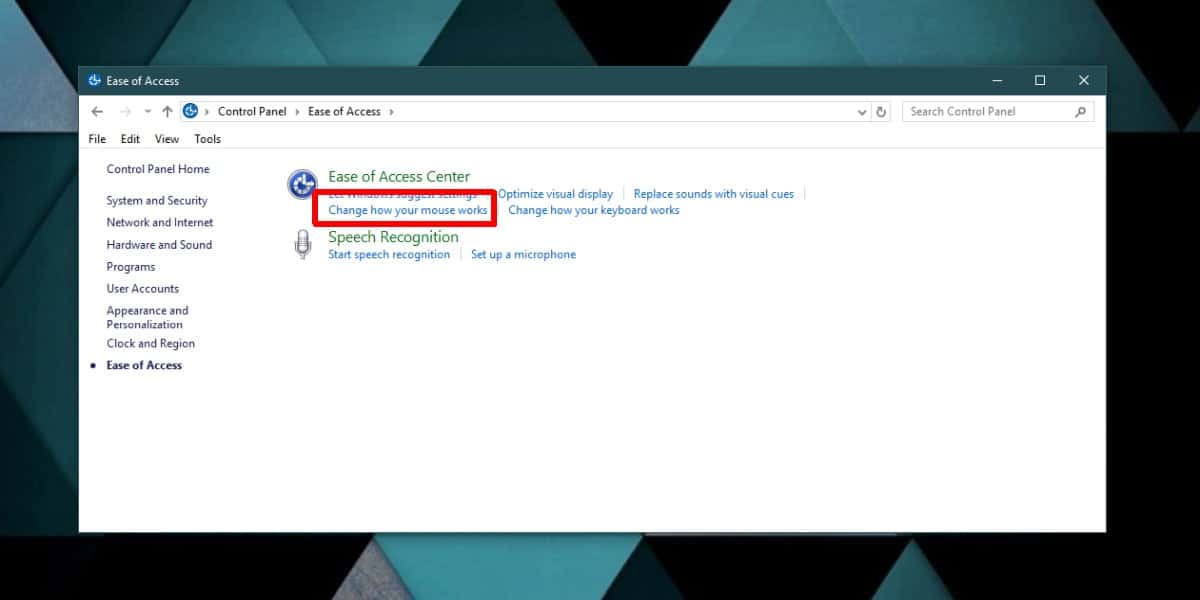
Kitame puslapyje įgalinkite parinktį „Suaktyvinkite langą užveskite pelę ant jo“, esančią skiltyje „Palengvinkite langų valdymą“.
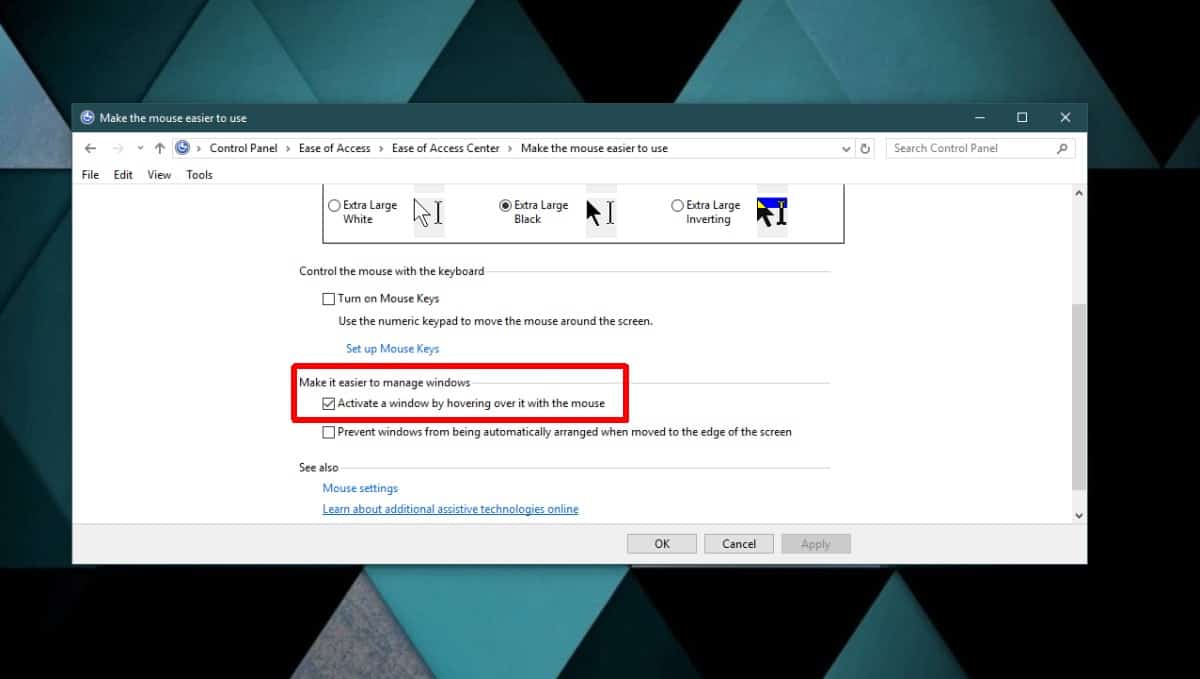
Spustelėkite Taikyti ir uždarykite valdymo skydelį.
Kaip tai veikia
Ši funkcija veikia languose, kuriuos galite pamatytiekrane. Sumažintos „Windows“ negalima suaktyvinti užvedus pelės žymeklį ant jų. Lango negalima suaktyvinti užveskite pelės žymeklį virš jo užduočių juostos peržiūros lango.
Tai veikia programose, kurios pritvirtintos viena šalia kitos,arba programoms, atidarytoms skirtinguose monitoriuose. Paprastai, kai turite programas prisegtas šalia arba skirtinguose monitoriuose, pirmiausia turite spustelėti programą, kad ją pasirinktumėte. Po to jūs galite su juo bendrauti. Pirmasis paspaudimas visada bus skirtas programai pasirinkti.
Įjungę šią funkciją, tiesiog perkeldami pelę per langą, ji „pasirinks“. Galite spustelėti bet kurią programos vietą, pvz. ant failo atidarymo mygtuko, ir spustelėjimas bus atpažintas.
Ši parinktis eksponentiškai pagerina darbą sukelių monitorių nustatymai. Man asmeniškai atrodo erzina, jei prieš pradėdama bendrauti, pirmiausia turiu pasirinkti programą kitame monitoriuje. Dažnai pamirštu, kad turiu tai padaryti, todėl ši parinktis yra gana naudinga.
Pelės žymeklis pasirenka programą, bet jos nereiškia, kad turite su juo bendrauti naudodamiesi pele. Jei, pavyzdžiui, perkėlėte pelę virš „Netflix“ programos, galite bakstelėti tarpo klavišą, kad paleistumėte / pristabdytumėte. Tai veikia net tada, kai programos atidaromos viso ekrano režimu kitame ekrane.
Šio konkretaus nustatymo nėra„Windows 10“ nustatymų programa, nors joje taip pat yra „Ease Access“ nustatymų grupė, todėl gali būti, kad nedaug žmonių apie ją žino. Aš asmeniškai manau, kad tai turėtų būti daugiafunkcinis skirtukas.













Komentarai